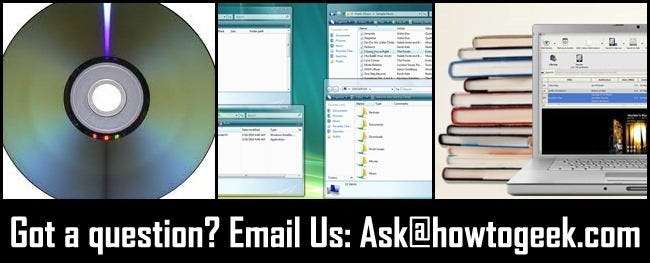
Hver uge dypper vi ned i vores posttaske og besvarer dine presserende tekniske spørgsmål. Denne uge ser vi på forskellen mellem ISO- og TS-mapper i DVD-video, hjælper Windows med at genkalde mappeplaceringer og konvertering af Kindle Book.
ISO versus TS-mapper

Kære How-To Geek,
Jeg har en harddisk med flere hundrede GB film. Nogle er gamle familievideoer, hvor jeg netop har kopieret mappen Video_TS og Audio_TS mapperne [from the unencrypted DVD].
Jeg overvejer at gå tilbage og oprette ISO-billeder for at gøre filstrukturen lidt lettere, afspille dem i flere medieafspillere og for konsistens.
Er der nogen ulempe ved at bruge et ISO-billede i forhold til de to mapper ovenfor. Måske kunne du forklare, hvad et ISO-billede er, hvorfor jeg har brug for at brænde et til en DVD for at afspille det i de fleste afspillere, men de to filer vises i stedet for på disken.
Med venlig hilsen
ISO-forvirret
Kære ISO-forvirret
Vi kan forstå din forvirring, forskellene mellem de to metoder er ikke umiddelbart synlige. Tænk på en ISO-fil som et containerformat. ISO'er er nyttige, når du vil have en perfekt kopi af en disk med alle menuer, ekstraudstyr og alt intakt. Nogle mennesker kan lide at rippe diske til ISO-format, så de får en perfekt kopi og kan bruge den perfekte kopi til at oprette nye kopier i fremtiden. Andre mennesker kan lide at rippe diske ved kun at tage Video_TS og Audio_TS fra diskene, så de kan manipulere dem (ved f.eks. At fjerne trailere, ekstra menuer eller klippe det helt ned til spillefilmen).
Der er ikke nogen særlig store ulemper ved at have dine filer i begge formater (ISO eller mappestrukturen). Medmindre din plan om at afspille filmene på en netværksenhed eller medieafspiller, der virkelig er klodset omkring et format, er der ingen overbevisende grund til at gennemgå en indsats for at konvertere alle dine tabte TS-mapper til ISO-filer. Næsten alle populære DVD-brændingsapplikationer rundt vil med glæde tage dine Video_TS- og Audio_TS-mapper og gendanne en ordentlig DVD ud af dem igen.
Hvad der faktisk findes i lyd- og video TS-mapperne, vil vi anbefale at tjekke dette opdeling på FileInfo for en forklaring på de enkelte filer, du finder i mapperne, og hvad de laver.
Hjælp Windows 7 Husk mappeplaceringer

Kære How-To Geek,
Jeg kører en dobbelt skærmopsætning i Windows 7 Pro med et udvidet skrivebord. Min venstre skærm er den, jeg primært bruger. Nogle morgener, når jeg starter en applikation, starter den på venstre side, og andre gange starter den på den højre skærm. Er der nogen måde at definere, hvilken skærm en applikation med start på?
Flip Flopping i Fargo
Kære Flip Flopping,
Der er ingen indfødt løsning på dit flip fop-problem - for alle sine fremskridt, Windows 7 er forfærdeligt, husker korrekt vinduespositionering, noget Windows XP var ganske godt til. Heldigvis er der en lille applikation kaldet ShellFolderFix, der afhjælper situationen ved at holde en løbende fane, hvor dine applikationer er, og hvor du vil have dem til at være. Du kan download installationsfilen her eller tjek vores guide til installation og konfiguration af ShellFolderFix her .
Konvertering af bøger til fænge
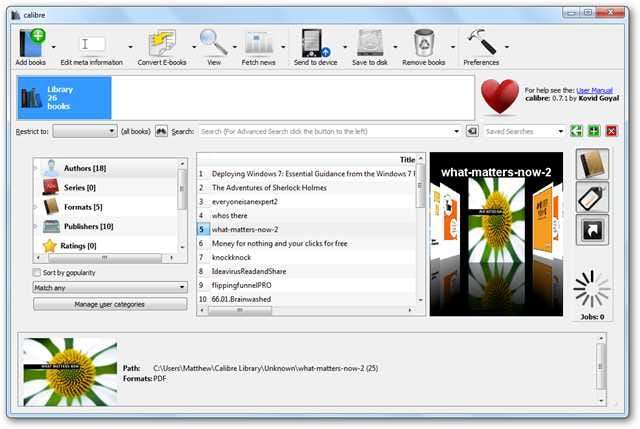
Kære How-To Geek,
Jeg har en Kindle, men jeg har absolut ingen idé om, hvordan jeg får købte bøger, der ikke er købt af Amazon, og gratis downloads på det? Jeg ved, at den kan læse bøger, der ikke blev købt inden for Amazonas økosystem, men jeg ved ikke, hvordan man engang kan begynde at arbejde med dem. Hjælp!
Off Market Shopping i Manitoba
Kære fra markedet,
Amazon går ikke ud af deres måde at gøre det klart, hvordan man bruger kilder, der ikke er Amazon (vi ville ikke forvente noget mindre virkelig, de har en forretningsmodel til at støtte og opmuntre). Det er virkelig nemt ved brug af et gratis og open source-program kaldet Caliber. Caliber kan nemt konvertere mange, mange dokumentformater til Kindle-venlige formater (såsom ePUB, LIT, LRF og mere til det MOBI-format, der bruges af Kindle). Tænk på Caliber som en mediemanager for dine bøger (ligesom iTunes er almindelig og populær mediemanager til musik). Du kan download kaliber her eller for at få en fornemmelse af applikationen skal du læse vores guide til konvertering af PDF til ePUB-format med Caliber her . Alt hvad du skal gøre er at udveksle PDF til det format, du vil konvertere, og vælge MOBI i stedet for ePUB, så er du klar. Sæt din Kindle i, kopier filerne, og nyd det!
Har du et presserende teknisk spørgsmål? Skyd os en e-mail på [email protected] og vi gør vores bedste for at besvare det.







